nasne(ナスネ)の使い方(2)
-動画/画像/音楽/ドキュメントの保存・配信-
 nasne(ナスネ)はデジタル放送を録画してホームネットワークを介して他の機器へ配信するネットワークレコーダーとして利用できるだけでなく、
NAS(LAN接続HDD)と同じようにホームネットワークを介して動画/画像/音楽/ドキュメントの保存や配信が行える次のようなサーバー機能を備えています。
nasne(ナスネ)はデジタル放送を録画してホームネットワークを介して他の機器へ配信するネットワークレコーダーとして利用できるだけでなく、
NAS(LAN接続HDD)と同じようにホームネットワークを介して動画/画像/音楽/ドキュメントの保存や配信が行える次のようなサーバー機能を備えています。
・メディアストレージ
・ファイルサーバー
メディアストレージ機能は機器間接続方式DLNAのサーバー機能DMS(Digital Media Server)を利用しており、
ファイルサーバー機能はパソコンのファイル共有機能を利用しています。
また、AndroidスマートフォンやPS Vitaを用いて外出先などの外部からホームネットワークに接続されたnasneにアクセスして、 nasne内に保存してある各種コンテンツやドキュメントファイルを利用するリモートアクセス機能「Anytime Access」 が2013年10月に公開されたシステムソフトウェアVer.2.00から利用できるようになりました。 この他に、離れた場所にある2台のnasneをインターネットで接続して、 コンテンツやドキュメントファイルを互いに共有利用できる「nasneシェア」も利用できるようになっています。
nasneは内蔵HDDの容量が500GB、1TBの製品がソニー・インタラクティブ・エンタテインメント(SIE)から発売されました。
「
CUHJ-15004
」(1TB、2016年12月発売)
「
CECH-ZNR2J01
」(1TB、2015年3月発売)
「
CECH-ZNR2J
」(1TB、2013年10月発売)
「
CECH-ZNR1J
」(500GB、2012年8月発売)
しかし、SIEの製品は、2019年7月に「CUHJ-15004」を最後に出荷完了しました。
その後はバッファローが、
「
nasne(NS-N100)
」(2TB、2021年3月発売)
を販売しています。
以下では、nasneの使い方として、
・nasneの設定
・メディアストレージ機能
・ファイルサーバー機能
・リモートアクセス機能
などについて紹介します。
<関連ページ>
デジタル放送の録画や配信を行うネットワークレコーダー機能については、
「nasne(ナスネ)の使い方(1) -デジタル放送の録画と配信-」
のページをご覧ください。
2014年9月25日にnasneのシステムソフトウェアがVer.2.50にバージョンアップされ、デジタル放送のリモート視聴に対応するようになりました。
外出先でスマートフォン、タブレットやPS Vitaを使用して自宅のnasneにアクセスして、放送中の番組や録画済番組を視聴できます。
nasneで受信している放送や録画番組を外部から視聴するリモート視聴については、
「nasne(ナスネ)の使い方(3) -デジタル放送のリモート視聴-」
のページをご覧ください。
nasneの設定
メディアサーバー、ファイルサーバーの設定はパソコンのブラウザを利用して行うことができます。
ブラウザのURLにnasneのIPアドレスを入力するか、あるいはパソコンの「ネットワーク」で表示される「NASNE-*****」の中の「nasne_home」を使用すると、
以下の図のような設定を開始するためのメニュー画面が表示されるので次のような各種設定が行えます。
「メディアサーバー設定」を用いると、
・メディアサーバー設定
・PlayStation Vitaコンテンツ管理
・クライアント設定
「ファイルサーバー設定」を用いると、
・ファイルサーバー設定
・nasneシェア設定
などを行うことができます。
また、メニュー画面の中の「基本設定」、「レコーダー設定」、「ハードディスク管理」については、 「nasne(ナスネ)の使い方(1) -デジタル放送の録画と配信-」のページで紹介しています。
パソコンのブラウザでnasneを設定(メニュー画面)
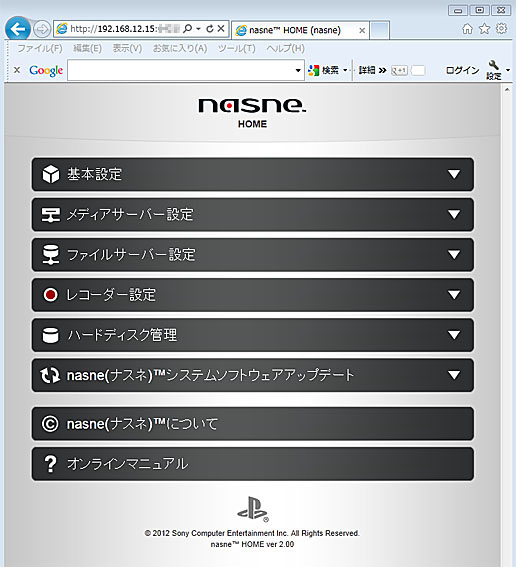
nasneのメディアストレージ機能
nasneはDLNAバージョン1.5のサーバー機能DMS(Digital Media Server)に対応しているので、
パソコン等の動画・画像・音楽コンテンツをnasneのHDD内に保存しておくと、
これらをホームネットワークを介して他のDLNA対応機器で再生することができます。
パソコンからnasneにコンテンツを保存するには、以下の図のように、パソコンの「ネットワーク」で表示されるnasne内のフォルダ「share1」(本体のHDD)
にコンテンツファイルを入れておくだけで済みます。なお、外付けのUSB-HDDではフォルダは「share2」となります。
フォルダ「nasne_home」は上述したようにnasneの各種設定を行う時に使用します。
フォルダ「share1」の中には、以下の図のように「MUSIC」、「PHOTO」、「VIDEO」のフォルダがデフォルトで用意されているので、
これらの中にコンテンツをパソコンからコピーしておきます。
また、パソコンの操作で新規フォルダを作ることもできます。以下の図では「ドキュメント」フォルダが新規に作成したものです。
nasne内のフォルダ
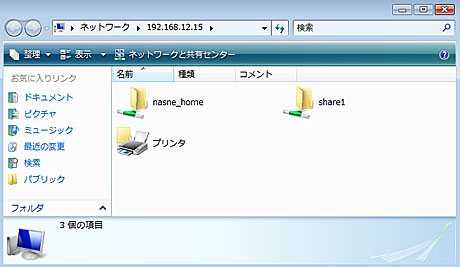
フォルダ「share1」内の各種フォルダとPHOTOコンテンツ
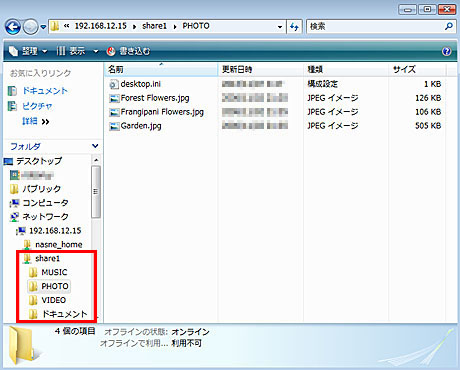
動画・画像・音楽の再生について
nasneのストレージに保存されている動画・画像・音楽などの再生は、PS5/PS4/PS3やネットワークメディアプレーヤー等のDLNA対応機器の他に、
DLNA対応ソフトを搭載したパソコンや、
DLNA対応スマートフォン/タブレットなどでも行えます。
nasneが配信できるファイルのフォーマットはnasneの公式サイトで紹介されていますので参考にしてください。
パソコンでの再生例として、DLNA/DTCP-IP対応ソフトウェアの「Power DVD Ultra」を用いた場合の画面例を以下に掲載しました。
なお、「Power DVD Ultra」は動画・画像・音楽の再生だけでなく、nasneで録画した番組や受信中の放送も再生することができます。
詳しい使い方等については、
「PowerDVD 21 Ultraの使い方」
のページをご覧ください。
Power DVD Ultraの画面例
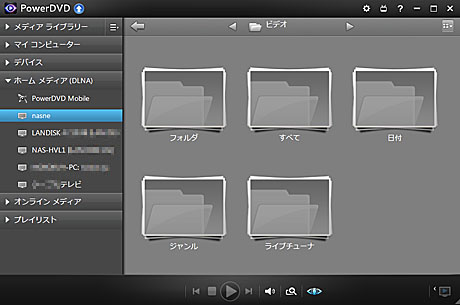
次に、スマートフォンを用いて再生する場合は、DLNAに対応したアプリが利用できます。 家庭内のホームネットワーク環境で再生する場合のアプリとしては、



などがあります。
また、以下の『nasneのリモートアクセス機能』で紹介しているソニーのアプリ「Video & TV SideView」
でもホームネットワークに接続された機器に保存されている動画/画像/音楽を視聴できます。
なお、外出先などの外部からnasneにアクセスしてスマートフォンで再生する場合(リモート視聴)については、 以下の『nasneのリモートアクセス機能』で紹介しています。
<注意点1>
nasneはNAS(Network Attachted Storage)として利用できますが、
NASとしての機能はnasne内の共有フォルダに動画、画像、音楽などのファイルを保存して、
これらをホームネットワークに接続された機器から利用できる基本的なものです。
保存されているファイルを自動的に他のNASなどにバックアップする機能や、
削除したファイルや上書きしてしまったファイルを復活できる機能は持っていないので、
オリジナルファイルなどの大事なものは手動でバックアップしておくか、
自動バックアップソフトを利用するなどの対応を考えておく必要があります。
<注意点2>
nasneで録画したデジタル放送については、DTCP-IPの新バージョン「DTCP+」に対応しているNASに自動でバックアップすることができます。
nasneのファイルサーバー機能
ファイルサーバー機能は、NAS(LAN接続HDD)と同じようにパソコン等の各種ファイルをnasneに保存して、それを複数のパソコンで共有できる機能です。
nasneをホームネットワークに接続すると、ワークグループ名が通常のパソコンと同様にデフォルトで「WORKGROUP」になっていますので、
以下の図のように、パソコンの「ネットワーク」でnasne内の共有フォルダを表示することができます。
ファイルはnasne内の共有フォルダ「share1」の中にそのままコピーしておくか、
あるいはフォルダを新規作成してその中に保存しておけば他のパソコンとファイル共有ができます。
なお、外付けのHDDの共有フォルダは「share2」と表示されます。
nasne内の共有フォルダ
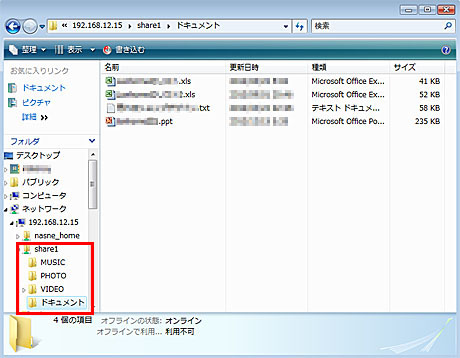
nasneのリモートアクセス機能
周辺機器メーカー等から発売されているNAS(LAN接続HDD)にはインターネットを経由して外部からリモートアクセスできる機能がありますが、 nasneには発売当初はこの機能がありませんでした。しかし、2013年10月にシステムソフトウェアがVer.2.00にバージョンアップされ、 nasneに保存した動画・画像・音楽をAndroidスマートフォンやPS Vitaでリモートアクセスできるようになりました。
<最新情報>
以下で紹介しているアプリ「nasne ACCESS」の
サポートサービス
は2021年9月30日に終了しました。従って、
・外出先からのアクセス機能(エニイタイムアクセス機能)
・nasneの登録
・番組視聴
等はできなくなりました。
録画番組を見るには、スマートフォンでは「Video & TV SideView」(無償)や「torne mobile」(有償)を、
パソコンでは、「PC TV Plus」(有償)を利用することになります。
<注意点>デジタル放送を視聴する場合
2014年9月25日にnasneのシステムソフトウェアがVer.2.50にバージョンアップされ、デジタル放送のリモート視聴にも対応するようになりました。
外出先でスマートフォン、タブレットやPS Vitaを使用して自宅のnasneにアクセスして、放送中の番組や録画済番組を視聴できます。
Android機器はアプリとして「nasne ACCESS」(Ver.1.50)が利用できますが、デジタル放送視聴はアプリ内課金(500円)が必要になります。
また、Android/iOS機器向けのアプリ「TV SideView」(Ver.2.7.1)も利用できるようになりましたが、有償(500円)のプラグインが必要になります。
デジタル放送のリモート視聴については、
「nasne(ナスネ)の使い方(3) -デジタル放送のリモート視聴-」
のページをご覧ください。
なお、現在は「TV SideView」は「Video & TV SideView」という名称で呼ばれています。
また、nasne専用アプリ「nasne ACCESS」の後継アプリは「torne mobile」という名称で提供されております。
リモートアクセス機能を利用するには、スマートフォンやPS Vitaをnasneと同じホームネットワークに接続し、 専用アプリを用いてnasneをこれらの機器に登録しておく必要があります。
 以下では、Androidスマートフォンに「nasne ACCESS」をインストールして、登録設定やリモートアクセスを行った場合について紹介します
(現在は、後継アプリの「torne mobile」が提供されています)。
以下では、Androidスマートフォンに「nasne ACCESS」をインストールして、登録設定やリモートアクセスを行った場合について紹介します
(現在は、後継アプリの「torne mobile」が提供されています)。
なお、「nasne ACCESS」は、スマートフォンで撮影した画像や動画を家庭内のnasneに自動でアップロードできる機能も備えています。
nasneの新規登録
「nasne ACCESS」を使用するとホームネットワークに接続されているnasneを自動で捜して登録を行うことができます。
以下の図のように、「nasne ACCESS」の起動すると新規登録画面が表示されるので、「新規登録」をタップします。
続いてホームネットワークに接続されているnasneが表示されるので、これをタップすると登録設定が行われて登録が完了します。
|
「nasne ACCESS」の起動 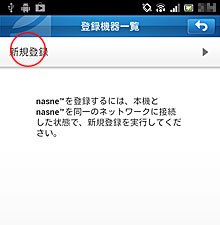
|
新規登録を開始 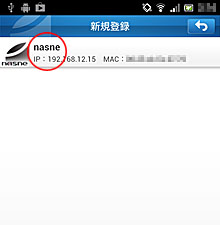
|
nasneにリモートアクセス
登録が完了すると、以下のリモートアクセス画面①のように「nasne ACCESS」が認識している機器が表示されます。
スマートフォン本体も表示されます。
nasneをタップするとリモートアクセスが行われて、nasne内のフォルダ「share1」が表示されるので、
これをタップすれば保存されているコンテンツをスマートフォンで再生することができます。
なお、スマートフォンの通信接続設定を5G/4G回線などの通信回線経由ではなくて、
Wi-Fiに変更すればホームネットワーク内でのアクセスも行えます。
|
リモートアクセス画面① 
|
リモートアクセス画面② 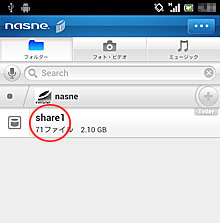
|
|
リモートアクセス画面③ 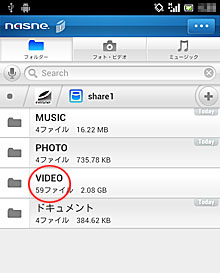
|
リモートアクセス画面④ 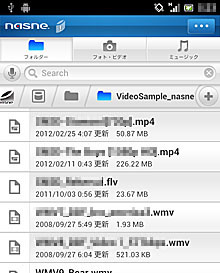
|
「nasne ACCESS」のメニュー画面
以下の図のように、右上の「・・・」を部分をタップするとメニューが表示されので、登録機器の確認や追加登録を行えます。
|
メニュー画面 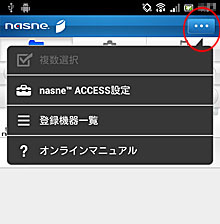
|
登録機器一覧と追加登録 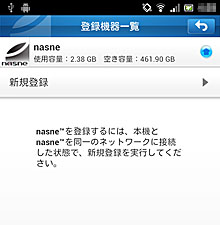
|
<関連ページ>
デジタル放送の録画や配信を行うネットワークレコーダー機能については、
「nasne(ナスネ)の使い方(1) -デジタル放送の録画と配信-」
のページをご覧ください。
nasneで受信している放送や録画番組を外部から視聴するリモート視聴については、
「nasne(ナスネ)の使い方(3) -デジタル放送のリモート視聴-」
のページをご覧ください。


